ホームページ >ウェブフロントエンド >PS チュートリアル >PSでキャラクターに影を付ける方法
PSでキャラクターに影を付ける方法
- 藏色散人オリジナル
- 2019-08-10 11:19:0627012ブラウズ

#psキャラクターに影を追加する方法
まず、影を付ける必要があるキャラクターの写真を選択します。影を付け、画像内のキャラクターを例として使用します。 レイヤーパネルでキャラクターレイヤーを1つのレイヤーにコピーしてキャラクターのコピーを作成します。 キャラクターレイヤーの下にキャラクターコピーレイヤーを配置します。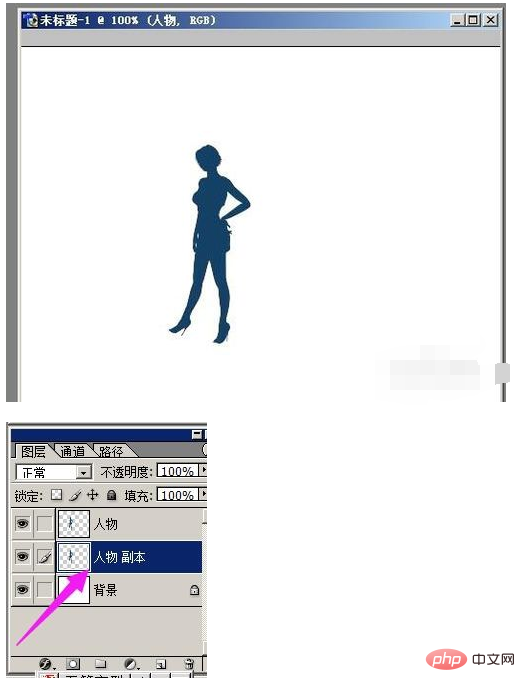 #カーソルをキャラクター コピー レイヤ ポイントの下に置き、メニュー バー内で「編集」-「変換」-「ベベル」の順にクリックします。
#カーソルをキャラクター コピー レイヤ ポイントの下に置き、メニュー バー内で「編集」-「変換」-「ベベル」の順にクリックします。
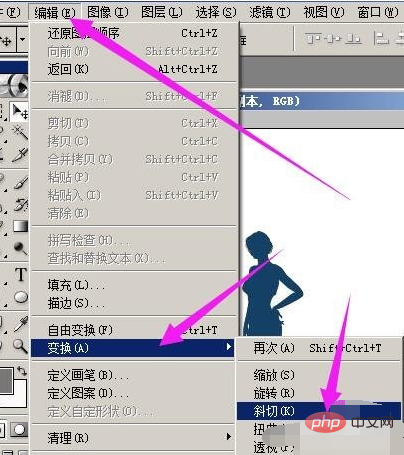 ##「ベベル」をクリックすると、キャラクターの周囲に制御点が表示されます。カーソルは上中央の点にあり、クリックしたまま右に移動します。
##「ベベル」をクリックすると、キャラクターの周囲に制御点が表示されます。カーソルは上中央の点にあり、クリックしたまま右に移動します。
次に、キーボードの Enter キーを押すと、文字の周囲のコントロール ポイントが消えます。次に、メニュー バーをクリックします: 編集 - 変形 - 歪み;
コントロール ポイントがキャラクターの周囲に表示され、中央上部のコントロール ポイントをクリックしたまま押し下げます。 2番目の写真に示すように。 
# 次に Enter キーを押すと、周囲のコントロール ポイントが消えます。 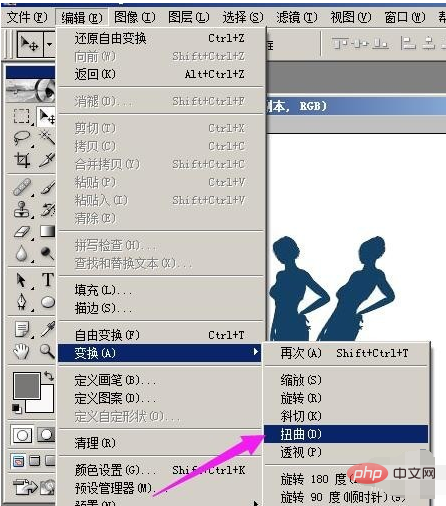
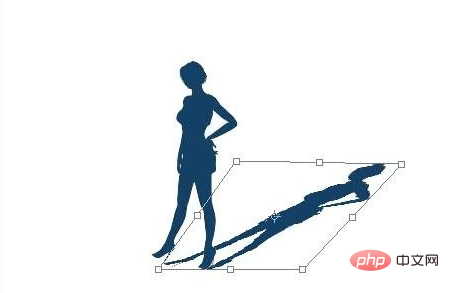
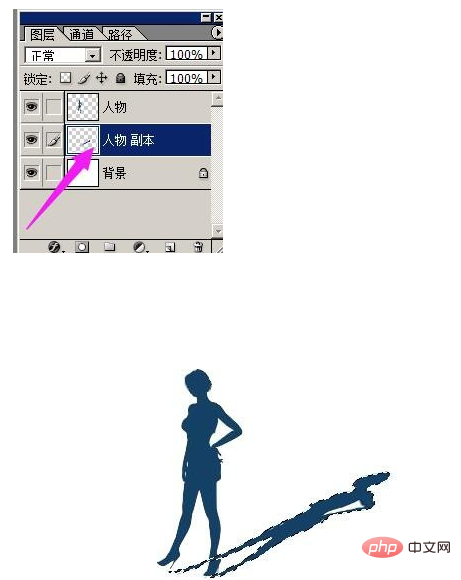
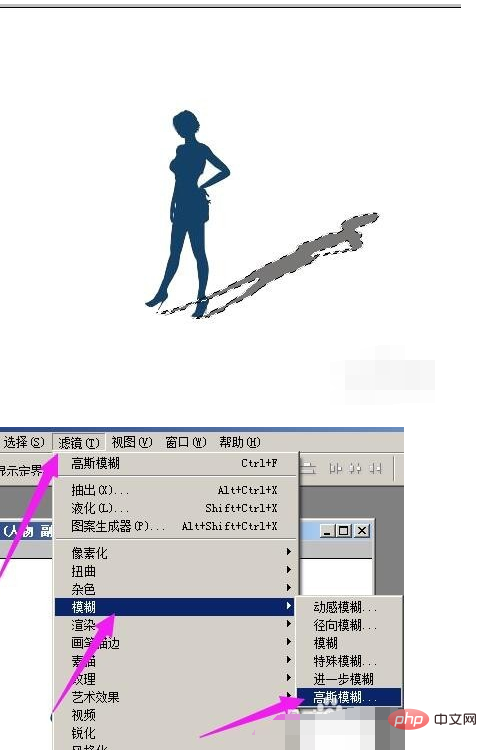
以上がPSでキャラクターに影を付ける方法の詳細内容です。詳細については、PHP 中国語 Web サイトの他の関連記事を参照してください。
声明:
この記事の内容はネチズンが自主的に寄稿したものであり、著作権は原著者に帰属します。このサイトは、それに相当する法的責任を負いません。盗作または侵害の疑いのあるコンテンツを見つけた場合は、admin@php.cn までご連絡ください。
前の記事:PSで長方形を変形する方法次の記事:PSで長方形を変形する方法

